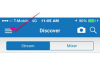Adobe Photoshop är ett avancerat program för grafikredigering och fotografisk redigering. Det tillåter användare att blanda digitala bilder, ta bort fula bilder i fotografier, utföra exponerings- och ljusjusteringar, ändra färger och många andra saker. Photoshop tillåter till och med användare att ta bort grått hår från ett fotografimotiv på ett sätt som ser naturligt ut. Genom att använda programmets "Burn Tool", som gradvis mörknar utvalda delar av ett foto, kan du eliminera grått hår från alla fotografier.
Steg 1
Öppna "Lager"-paletten till höger om programfönstret och dra "bakgrund"-lagret till "Skapa ett nytt lager"-ikonen längst ned i paletten. Detta kommer att duplicera lagret så att du behåller en originalkopia av din bild.
Dagens video
Steg 2
Välj "Burn Tool", kapslat under "Dodge Tool" i verktygspanelen till vänster om programfönstret.
Steg 3
Justera penselstorleken efter behov i verktygsalternativpanelen högst upp i programfönstret. Ställ in intervallet på "Mellantoner" eller "Highlights" beroende på hur mörkt det gråa håret är. Ställ in exponeringen på 30 procent eller lägre så att dina justeringar inte blir för dramatiska. Du kan borsta över håret igen om exponeringen är för låg, men det är bäst att använda "Burn Tool" i steg.
Steg 4
Klicka och dra över de områden med grått hår du vill bli av med. Upprepa detta tills det gråa håret är borta. Spara din bild under ett nytt namn med kommandona "Arkiv" > "Spara som".
Saker du behöver
Digital bild av gråhåriga motiv
Photoshop